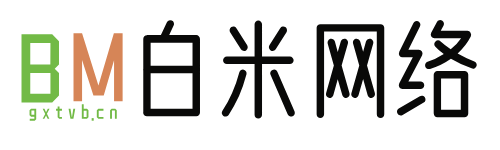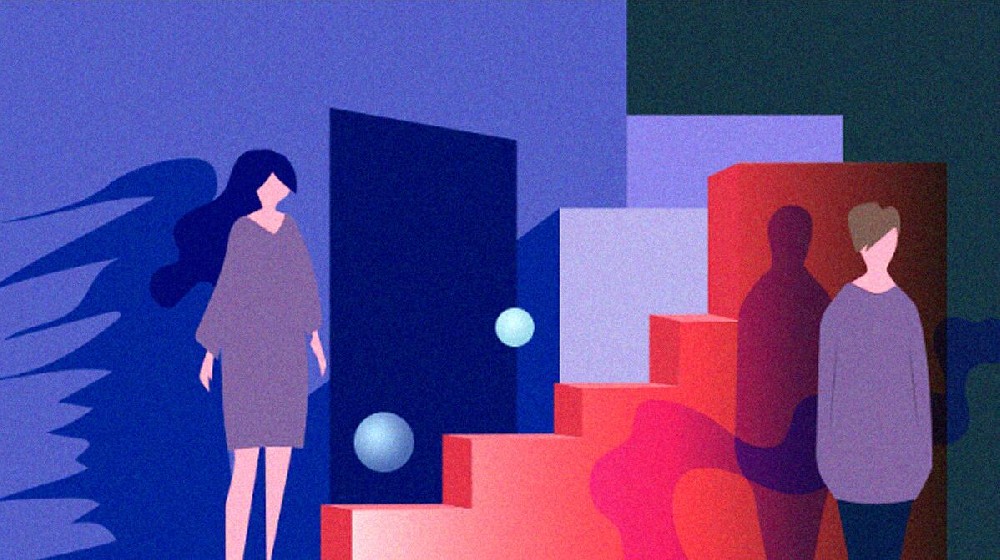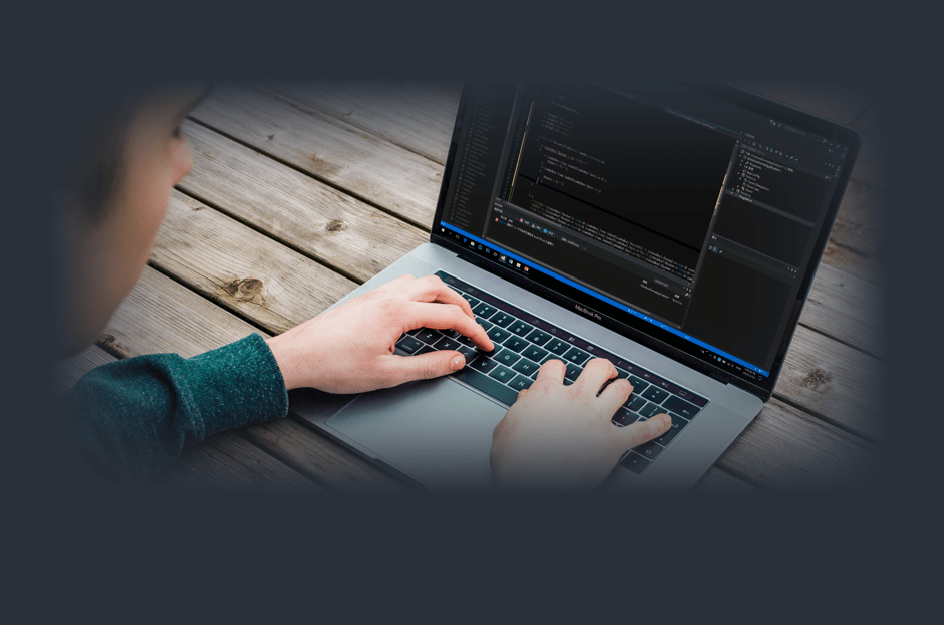最新 nvm 安装
Node.js 默认一台电脑只能装一个版本,有时为了开发项目经常会使用不同版本的Node.js 版本,通常情况版本切换就比较麻烦了。
为了解决这个问题,nvm (node version manager)应运而生。有了 nvm,便可以在一台电脑上安装多个 Node.js 版本,并且可以一条指令随时下载或切换版本,而不需要频繁地下载/卸载不同版本的 node.js 来满足当前项目的要求
github下载地址:https://github.com/coreybutler/nvm-windows/releases
01
下载安装Nvm
01
下载安装Nvm
来到 github下载地址:
nvm-noinstall.zip: 绿色免安装版本,但是使用之前需要配置
nvm-setup.zip:安装版,下载之后点击安装,无需配置就可以使用
点击图中红框的下载链接,如果访问不了可直接通过公众号获取网盘链接,双击安装包进行安装
直接next到下一个界面,选择安装路径,建议大家专门建一个存放开发环境的文件夹,路径最好不要带 中文 和 空格 哦
然后一路 next 就行了
安装完成之后,输入指令 nvm v查看,出现版本号说明安装成功
输入指令 nvm install [版本号]安装对应版本的 node
安装完成之后,使用 nvm use [版本号]切换到下载的版本
然后分别查看 node 版本和 npm 版本
显示版本号说明大功告成了 !!
下面在常用指令中查看如何使用 nvm
02
Nvm常用指令
02
Nvm常用指令
1. nvm list - 显示版本列表
nvm list :显示已安装的版本(同 nvm list installed
nvm list installed:显示已安装的版本
nvm list available:显示所有可以下载的版本
2. nvm install - 安装指定版本nodejs
nvm install 14.5.0:安装 14.5.0 版本的 node.js
nvm install latest:安装最新版本
3. nvm use - 使用指定版本node
nvm use 14.5.0: 切换到 14.5.0 版本的 node.js
4. nvm uninstall - 卸载指定版本 node
nvm uninstall 14.5.0:卸载到 14.5.0 版本的 node.js
[ ps:在运行nvm install 的时候,有可能会出现无权限安装的问题,请 以管理员身份运行 cmd ]
5. 其他命令
nvm arch :
显示node是运行在32位还是64位系统上的
nvm on :
开启nodejs版本管理
nvm off :
关闭nodejs版本管理
nvm proxy [url] :
设置下载代理,不加可选参数url,显示当前代理;将 url 设置为 none 则移除代理。
nvm node_mirror [url] :
设置node镜像。默认是nodejs.org/dist/,如果不写url,则使用默认url;设置后可至安装目录settings.txt文件查看,也可直接在该文件操作。
nvm npm_mirror [url] :
设置npm镜像,github.com/npm/cli/arc… 如果不写url,则使用默认url;设置后可至安装目录 settings.txt文件查看,也可直接在该文件操作
nvm root [path] :
设置存储不同版本node的目录,如果未设置,默认使用当前目录
nvm version :显示 nvm 版本,version 可简化为 v
声明:本站所有文章资源内容,如无特殊说明或标注,均为采集网络资源。如若本站内容侵犯了原著者的合法权益,可联系本站删除。